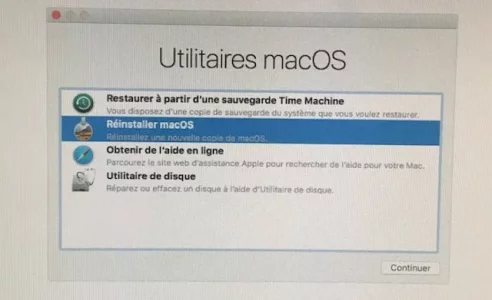Pas si vite sur la réinstallation ! - voici comment tu vas pouvoir fournir les informations de base (tuto) -->
- quitte toute application de la fenêtre des 4
Utilitaires macOS que tu aurais lancée. Va à la barre de menus supérieure de l'écran > menu :
Utilitaires > sous-menu :
Terminal.
Dans la fenêtre ouverte > saisis la commande informative (ce qui est inscrit dans l'espace bleu-grisé) :
et ↩︎ (presse la touche "
Entrée" du clavier pour exécuter la commande)
- tu vas voir s'afficher le tableau des disques attachés au Mac (en interne / externe) > avec leurs paramètres de tables de partition > partitions > Conteneur CoreStorage si présent > Conteneur apfs si présent
- une série de micro-disques correspond à des images-disques créées en RAM à l'occasion du démarrage en mode Recovery > dont les volumes sont montés en lecture & écriture à l'espace de dossiers de l'OS de secours qui leur servent de points de montage. Ce qui permet pendant le fonctionnement de cet OS monté en lecture seule > à des écritures de s'effectuer à l'espace des dossiers où se trouvent montés les volumes des images-disques de la RAM. Ces images-disques s'effacent à l'extinction ou au re-démarrage.
Voici comment tu vas pouvoir poster ici ce tableau sans avoir besoin de prendre de photo -->
- tu sélectionnes le tableau (à partir de son commencement : fais jouer l'ascenseur de la fenêtre du Terminal) > ⌘C pour le copier dans le presse-papier > ⌘Q pour quitter le «Terminal» > option : "Obtenir de l'aide en ligne" (dans la fenêtre des 4 Utilitaires) > ce qui lance un navigateur «Safari»
- page Apple par défaut > un clic sur l'adresse de haut de page pour l'éditer > saisis : macgénération (tout court : c'est une barre de recherche Google) et valide > tu atteins le site MacGé > Forums > te connectes > ce fil
- dans cette page de MacGé > presse le bouton ici :
menu : </> Code > par ⌘V colle dans la fenêtre Code > presse le bouton Insérer (ce procédé permet un affichage fenêtré qui économise l'espace de page en respectant la mise en forme des tableaux du «Terminal» --> d'où une plus grande lisibilité)
=> ces informations montreront la configuration logique de ton disque.
Note 1 : si tu ne peux pas poster via le
Safari de la session de secours (ça arrive) --> poste une photo du tableau (à partir du commencement = le disque
/dev/disk0 ou disque physique interne) comme tu l'as déjà fait.
Note 2 : dans la
session de secours > les applications se lancent en mode "
alternatif" et pas parallèle. Il faut quitter le
Terminal pour lancer
Safari. Vice-versa > quitter
Safari pour récupérer l'écran général de la session de secours et pouvoir relancer le
Terminal.
Aucun redémarrage n'est requis.
 Depuis, lorsque j'essaie d'allumer mon Mac, un écran noir avec un signe interdit s'affiche et quand je fais cmd R pour essayer de réinstaller le système d'exploitation, impossible de rentrer mon mot de passe dans la cellule (pas de barre clignotante pour taper...) Je suis désespérée car j'ai été chez Apple et la technicienne m'a dit que mon disque dur est plein et qu'elle ne peut pas m'aider car les solutions ne sont pas 'officielles Apple' (oui, oui j'ai trouvé cela étrange
Depuis, lorsque j'essaie d'allumer mon Mac, un écran noir avec un signe interdit s'affiche et quand je fais cmd R pour essayer de réinstaller le système d'exploitation, impossible de rentrer mon mot de passe dans la cellule (pas de barre clignotante pour taper...) Je suis désespérée car j'ai été chez Apple et la technicienne m'a dit que mon disque dur est plein et qu'elle ne peut pas m'aider car les solutions ne sont pas 'officielles Apple' (oui, oui j'ai trouvé cela étrange  ...) qu'elle ne peut donc pas m'aider et qu'il faudrait que je me rapproche des boutiques spécialisées... J'ai donc été rue Montgallet à Paris et j'ai confié mon Mac à un technicien qui n'a pas réussi non plus à le débloquer. Il m'a dit de me rendre à Chronodisk (je n'ai pas les moyens
...) qu'elle ne peut donc pas m'aider et qu'il faudrait que je me rapproche des boutiques spécialisées... J'ai donc été rue Montgallet à Paris et j'ai confié mon Mac à un technicien qui n'a pas réussi non plus à le débloquer. Il m'a dit de me rendre à Chronodisk (je n'ai pas les moyens  ((((...)
((((...)